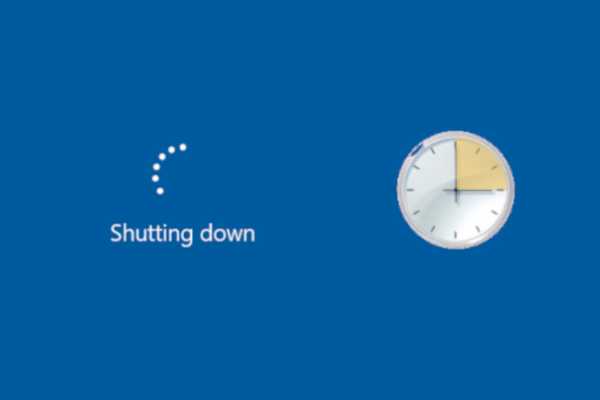
Damian Washington
0
1624
48
Ob Sie es glauben oder nicht, viele Benutzer haben nach einer Option zum automatischen Herunterfahren in Windows 10 gefragt, aber leider wurde die Funktion noch nicht hinzugefügt. Oft vergessen Windows-Benutzer einfach, ihren PC herunterzufahren, oder Sie können sagen, wir sind faul genug, dies nicht zu tun. Dies kann zu Problemen wie Batterieentladung oder Heizung führen. In diesem Artikel wird eine einfache Methode vorgestellt, mit der Sie das automatische Herunterfahren unter Windows 10 planen können. Sie können das Herunterfahren basierend auf Ihrer bevorzugten Zeit, Ihrem bevorzugten Ereignis und vielem mehr planen. Lassen Sie uns also ohne weitere Verzögerung die Schritte im Detail kennenlernen.
Planen Sie das automatische Herunterfahren unter Windows 10
Da Windows keine native Einstellung zum Planen des automatischen Herunterfahrens hat, Wir werden die integrierte Taskplaner-Anwendung verwenden um diese Aufgabe zu erreichen. Aus diesem Grund haben wir die Grundlagen des Taskplaners bereits in einem separaten Lernprogramm behandelt. Wenn Sie mit dieser Anwendung nicht vertraut sind, gehen Sie diese durch. In diesem Artikel werde ich die Schritte von Grund auf erläutern. Machen Sie sich also keine Sorgen, wenn Sie mit der Aufgabenplanung noch nicht vertraut sind. Beginnen wir jetzt ohne Verzögerung.
Automatisches Herunterfahren unter Windows 10 mit dem Taskplaner
1. Drücken Sie einmal die Windows-Taste und Geben Sie "Task Scheduler" ein. im Suchfeld. Klicken Sie nun auf das erste Ergebnis.
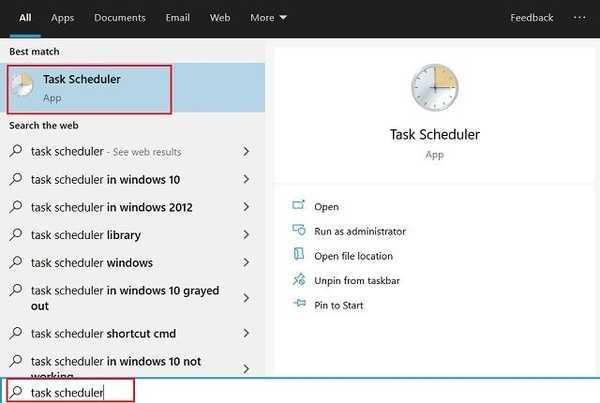
2. Weiter, Klicken Sie auf "Basisaufgabe erstellen". befindet sich im rechten Bereich.
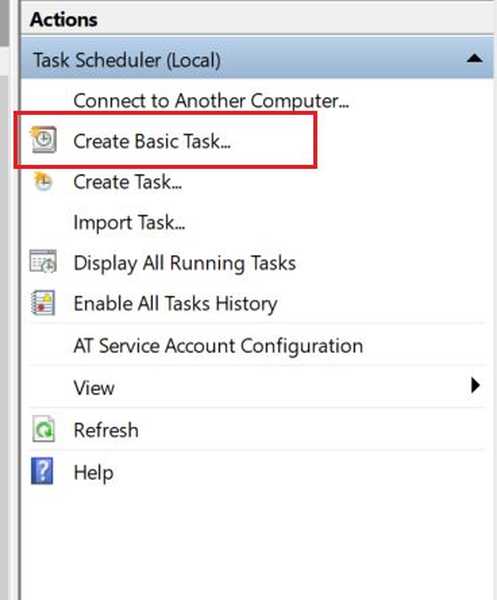
3. Danach, Geben Sie Ihrer Aufgabe einen Namen und klicken Sie auf "Weiter". Zum Beispiel habe ich "Automatic Shutdown" eingegeben..
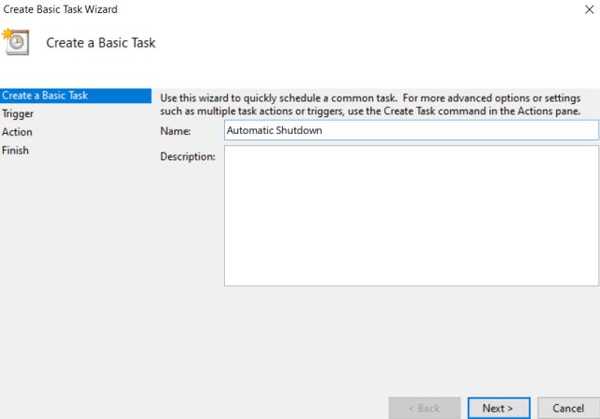
4. Im nächsten Fenster, Wählen Sie "Täglich" wenn Sie möchten, dass das Herunterfahren einmal täglich erfolgt. Sie können auch andere Optionen nach Ihren Wünschen auswählen.
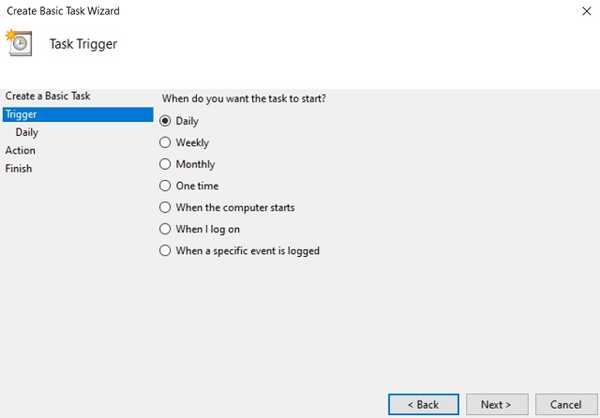
5. Geben Sie danach die Uhrzeit und das Datum ein, ab dem die Aufgabe aktiv sein soll. Wie Sie sehen können, habe ich die automatische Abschaltung ab heute jeden Abend um 11 Uhr geplant. Denken Sie an das Zeitfeld unterstützt nur das 24-Stunden-Format Geben Sie Ihre Daten also nur in diesem bestimmten Format ein.
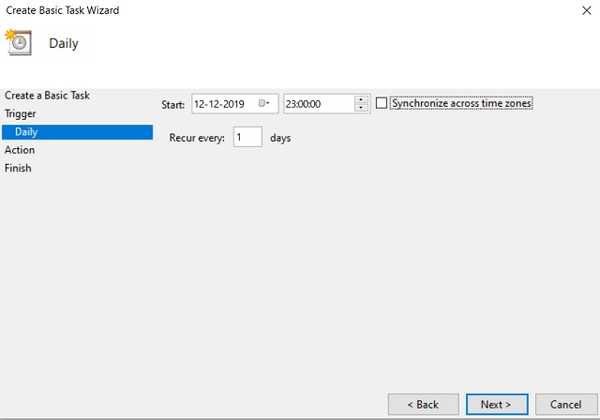
6. Auf der Registerkarte Aktion, Wählen Sie "Programm starten". und klicken Sie auf "Weiter".
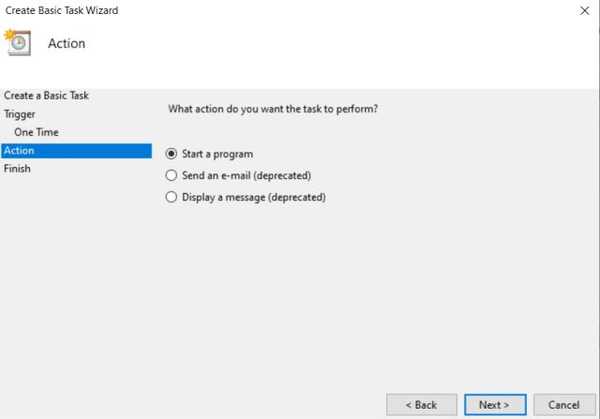
7. Jetzt, Einfügen shutdown.exe im Feld Programm / Skript und / s / f / t 60 im Feld Argumente hinzufügen. Grundsätzlich bedeutet / s Herunterfahren, / f bedeutet Force-Close-Apps und / t bedeutet Timeout, das auf 60 Sekunden begrenzt ist. Dies bedeutet, dass der Computer nach einer Zeitüberschreitung von 60 Sekunden jede Nacht um 11 Uhr heruntergefahren wird. Sie können die Zeitüberschreitungszeit ändern, indem Sie die Anzahl der Sekunden ändern.
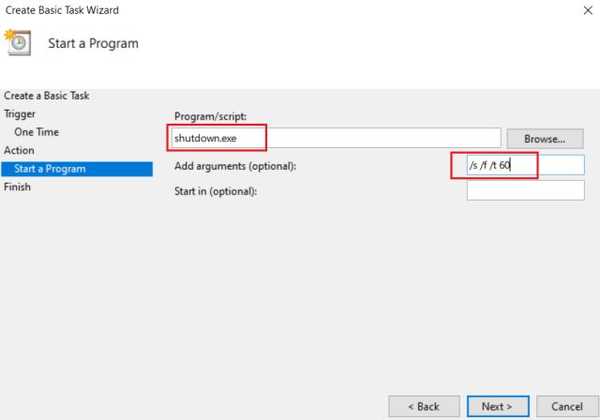
8. Jetzt sind Sie fast fertig. Überprüfen Sie alle Details Ihrer Aufgabe und klicken Sie auf die Schaltfläche „Fertig stellen“.
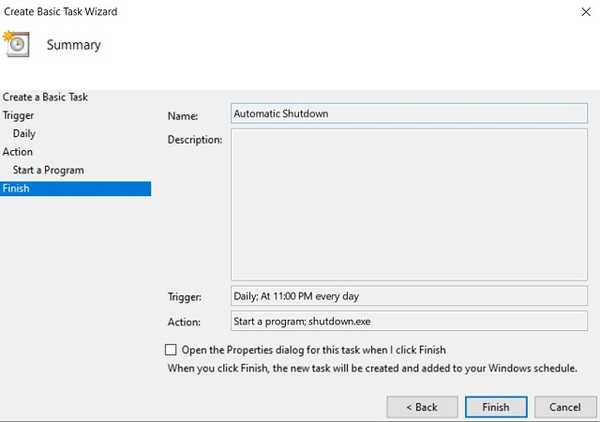
9. Wenn du willst Testen Sie, ob die automatische Abschaltaufgabe wie vorgesehen funktioniert, Klicken Sie auf "Task Scheduler Library" und klicken Sie mit der rechten Maustaste auf "Automatic Shutdown". Klicken Sie nun auf "Ausführen". Wenn Sie alles richtig konfiguriert haben, wird Ihr PC in 60 Sekunden heruntergefahren.
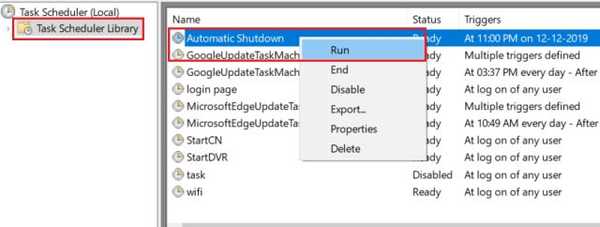
Fahren Sie Windows 10 zur geplanten Zeit herunter
Das war also unsere kurze Anleitung zum Planen des automatischen Herunterfahrens unter Windows 10. Wie Sie sehen, haben wir keine Drittanbieteranwendung verwendet, sondern uns für diese Aufgabe auf eine native Anwendung verlassen. Mit dem Taskplaner können Sie noch viel mehr tun, und ich hoffe, Sie gehen das ausführliche Tutorial durch. Wenn Ihnen dieser Artikel gefallen hat, lesen Sie unseren Artikel über Windows 10-Tricks, in dem Sie viele solcher raffinierten Tricks lernen können. Jedenfalls ist das alles von uns. Wenn Sie den Artikel interessant fanden, teilen Sie uns dies im Kommentarbereich unten mit.















